ይህ wikiHow እንዴት የአይፓድ ማያ ገጽን እና ኦዲዮን ወደ ቴሌቪዥን ማሰራጨት እንደሚችሉ ያስተምርዎታል። የአፕል ቲቪ መሣሪያ ካለዎት ማያ ገጹን በ AirPlay በኩል በገመድ አልባ ማንፀባረቅ ይችላሉ። የተለየ ዓይነት ቴሌቪዥን የሚጠቀሙ ከሆነ ዲጂታል ኤቪ ወይም ቪጂኤ አስማሚ በመጠቀም አይፓድን ከኤችዲኤምአይ ወይም ከቪጂኤ ወደብ ጋር ማገናኘት ይችላሉ።
ደረጃ
ዘዴ 1 ከ 2 - AirPlay ን ከ Apple TV መሣሪያዎች ጋር መጠቀም

ደረጃ 1. አፕል ቲቪን እና አይፓድን ከተመሳሳይ የ WiFi አውታረ መረብ ጋር ያገናኙ።
ጡባዊዎ እና አፕል ቲቪ ከተመሳሳይ ገመድ አልባ አውታረመረብ ጋር እስከተገናኙ ድረስ ፣ ያለ ተጨማሪ ገመዶች የእርስዎን የ iPad ማያ ገጽ ወደ ቴሌቪዥንዎ ማንፀባረቅ ይችላሉ።
-
IPad ን ከ WiFi አውታረ መረብ ጋር ለማገናኘት ወደ “ሂድ” ይሂዱ ቅንብሮች ”

Iphonesettingsappicon ፣ Wi-Fi ን ይንኩ እና አውታረ መረብ ይምረጡ።
-
የአፕል ቲቪ መሣሪያዎን ከ WiFi አውታረ መረብ ጋር ለማገናኘት ወደ “ይሂዱ” ቅንብሮች ”

Iphonesettingsappicon ፣ አውታረ መረብ (ወይም አጠቃላይ> አውታረ መረብ) ይምረጡ ፣ እና አውታረ መረብ ይምረጡ።
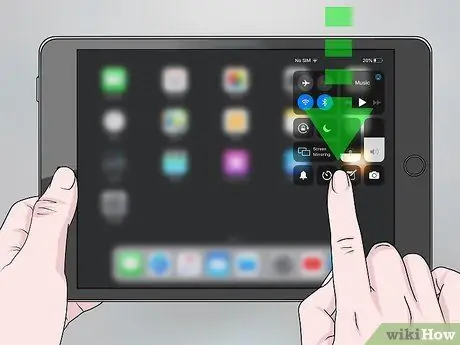
ደረጃ 2. በ “አይፓድ” ላይ “የቁጥጥር ማዕከል” ፓነልን ይክፈቱ።
IOS 12 ወይም ከዚያ በኋላ ኦፕሬቲንግ ሲስተም ያለው መሣሪያ እየተጠቀሙ ከሆነ ፣ ከ iPad መነሻ ማያ ገጽ ከላይኛው ቀኝ ጥግ ላይ ወደ ታች ያንሸራትቱ። መሣሪያዎ የቆየውን የ iOS ስሪት የሚጠቀም ከሆነ ፣ ከመነሻ ማያ ገጹ ግርጌ ወደ ላይ ያንሸራትቱ።
አንዳንድ መተግበሪያዎች መላውን የ iPad ማያ ገጽ ሳይያንጸባርቁ ይዘትን ወደ አፕል ቲቪዎ እንዲያሰራጩ ያስችሉዎታል። ማያ ገጽ ማንጸባረቅን በሚደግፉ መተግበሪያዎች ላይ የ «AirPlay» አዶን (ከታች በኩል ባለ ሦስት ማዕዘን ቅርፅ ያለው ባለ አራት ማዕዘን አዶ) መንካት ብቻ ያስፈልግዎታል። ሆኖም ፣ ለእያንዳንዱ መተግበሪያ የአዶው አቀማመጥ ብዙውን ጊዜ የተለየ ነው።
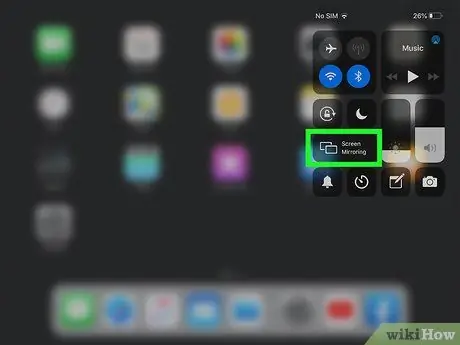
ደረጃ 3. የማያ ገጽ ማንጸባረቅ ቁልፍን ይንኩ።
ይህ አዝራር ከታች በኩል ባለ ሶስት ማእዘን ያለው የካሬ አዶም ያሳያል። ተኳሃኝ የአፕል ምርቶች ዝርዝር ይታያል።
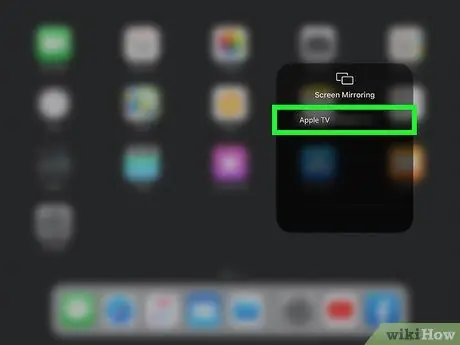
ደረጃ 4. የአፕል ቲቪ መሣሪያን ይምረጡ።
አንዴ ከተመረጠ የ iPad ማያ ገጹን በአፕል ቲቪ ላይ ማየት ይችላሉ።
በዝርዝሩ ውስጥ አፕል ቲቪን ካላዩ ሁለቱም መሣሪያዎች ከተመሳሳይ የ WiFi አውታረ መረብ ጋር መገናኘታቸውን እና አውታረመረቡ መሥራቱን ያረጋግጡ። ራውተሩን እንደገና ለማስጀመር ይሞክሩ ፣ ከዚያ መሣሪያዎቹን ከ WiFi አውታረ መረብ ጋር እንደገና ለማገናኘት ይሞክሩ። አሁንም መሣሪያዎን ከአውታረ መረቡ ጋር የማገናኘት ችግር እያጋጠመዎት ከሆነ የአፕል ቲቪዎን በኤተርኔት ገመድ በኩል ከእርስዎ ራውተር ጋር ያገናኙት።
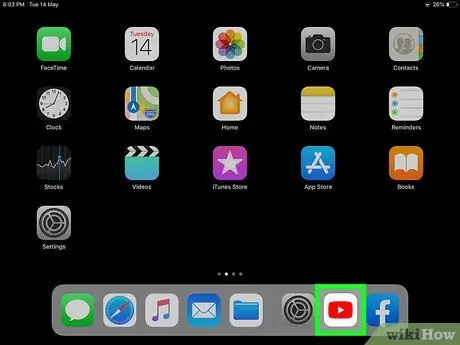
ደረጃ 5. መተግበሪያውን በ iPad ላይ ይክፈቱ።
አንዴ አይፓድ ከቴሌቪዥኑ ጋር ከተገናኘ በጡባዊው ላይ የተከናወኑ ማናቸውም ድርጊቶች በቴሌቪዥን ማያ ገጹ ላይ ይታያሉ። ቪዲዮዎችን መጫወት ፣ በይነመረቡን ማሰስ እና ፎቶዎችን እንደተለመደው ማየት ይችላሉ።
ኦዲዮ ካልሰሙ (ወይም የድምፅ ውፅዓት በጣም ዝቅተኛ ከሆነ) በእርስዎ አይፓድ እና አፕል ቲቪ ላይ ያለው ድምጽ መበራቱን ያረጋግጡ። የእርስዎ አፕል ቲቪ ከውጭ ድምጽ ማጉያዎች ጋር የተገናኘ ከሆነ ድምጽ ማጉያዎቹ መብራታቸውን እና መስራታቸውን ያረጋግጡ።

ደረጃ 6. ማያ ገጹን ማንጸባረቅ ለማቆም በአፕል ቲቪ መቆጣጠሪያ ላይ ያለውን “ምናሌ” ቁልፍን ይጫኑ።
እንዲሁም “የቁጥጥር ማእከል” ፓነልን በመክፈት እና ማያ ማንጸባረቅን በመንካት ከ iPad ማንጸባረቅ ማቆምም ይችላሉ።
ዘዴ 2 ከ 2 - አስማሚውን መጠቀም
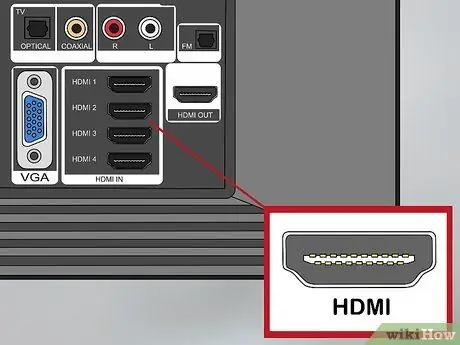
ደረጃ 1. በቴሌቪዥን ላይ የኤችዲኤምአይ ወደብ ያግኙ።
ይህ ወደብ “ኤችዲኤምአይ” የሚል ስያሜ የተሰጠው እና ባለ አራት ማዕዘን (እንደ ዩኤስቢ ወደብ) ከጫፍ በታች። ብዙውን ጊዜ በቴሌቪዥኑ ጀርባ ላይ የኤችዲኤምአይ ወደብ ወይም ሁለት ማግኘት ይችላሉ።
- የኤችዲኤምአይ ወደብ ከሌለዎት ቪጂኤ ወደብ ይፈልጉ። ይህ ወደብ እንዲሁ አራት ማዕዘን ነው ፣ ግን ሦስት ረድፎች ትናንሽ ክበቦች አሉት።
- የኤችዲኤምአይ ግንኙነት ኦዲዮን ሊያስተላልፍ ይችላል ፣ ግን የ VGA ግንኙነት የድምፅ ምልክቶችን ማስተላለፍ አይችልም። ቪጂኤ ግንኙነትን መጠቀም ከፈለጉ ፣ አይፓድን ከቴሌቪዥኑ የጆሮ ማዳመጫ ወደብ በማገናኘት አሁንም በቴሌቪዥን በኩል የድምፅ ውፅዓት መስማት ይችላሉ። ወደ አይፓድ እና ቴሌቪዥኑ የጆሮ ማዳመጫ ወደብ የሚያገናኝ ከ 3.5 ሚሜ እስከ 3.5 ሚሜ የድምጽ ገመድ ያስፈልግዎታል። የእርስዎ አይፓድ የጆሮ ማዳመጫ ወደብ ከሌለው ፣ ከ USB-C እስከ 3.5 ሚሜ የጆሮ ማዳመጫ መሰኪያ አስማሚ ያስፈልግዎታል።

ደረጃ 2. ለ iPad ተገቢውን አስማሚ ይግዙ።
ቴሌቪዥንዎ የኤችዲኤምአይ ወይም ቪጂኤ ወደብ እስካለ ድረስ አይፓድን በተኳሃኝ አስማሚ በኩል ማገናኘት ይችላሉ። የሚያስፈልገው አስማሚ በ iPad ላይ ባለው የወደብ ዓይነት ላይ የተመሠረተ ነው-
- አዲስ አይፓድ (አራተኛ ትውልድ ወይም ከዚያ በኋላ ሞዴል) ፣ አይፓድ አየር ፣ አይፓድ ሚኒ ወይም አይፓድ ፕሮ እየተጠቀሙ ከሆነ የመብረቅ ዲጂታል ኤቪ (ኤችዲኤምአይ) አስማሚ ወይም ከብርሃን-ወደ-ቪጂኤ (ቪጂኤ) አስማሚ ያስፈልግዎታል። የመብረቅ ወደብ በጡባዊው ታችኛው ክፍል ላይ ትንሽ የኦቫል መክፈቻ ነው።
- አይፓድ 1 ፣ አይፓድ 2 ወይም አይፓድ 3 ካለዎት አፕል 30 ፒን ዲጂታል ኤቪ (ኤችዲኤምአይ) አስማሚ ወይም አፕል 30 ፒን ወደ ቪጂኤ (ቪጂኤ) አስማሚ ያስፈልግዎታል። የ 30 ፒን ወደብ በጡባዊው ታችኛው ክፍል ላይ የሚገኝ ሰፊ የኦቫል መክፈቻ ነው።

ደረጃ 3. አስማሚውን ከአይፓድ ባትሪ መሙያ ወደብ ጋር ያገናኙ።
IPad ን ለመሙላት ወደሚጠቀሙበት ወደብ አስማሚው ደህንነቱ በተጠበቀ ሁኔታ ይገጥማል።

ደረጃ 4. የኤችዲኤምአይ ገመዱን ከቴሌቪዥኑ የኤችዲኤምአይ ወደብ ጋር ያገናኙ።
የ VGA ግንኙነትን የሚጠቀሙ ከሆነ የ VGA ገመዱን ወደ ቪጂኤ ወደብ ያገናኙ።

ደረጃ 5. ሌላውን የኤችዲኤምአይ ወይም ቪጂኤ ገመድ ወደ አስማሚው ይሰኩት።
አይፓድ አሁን ከቴሌቪዥን ጋር ተገናኝቷል።
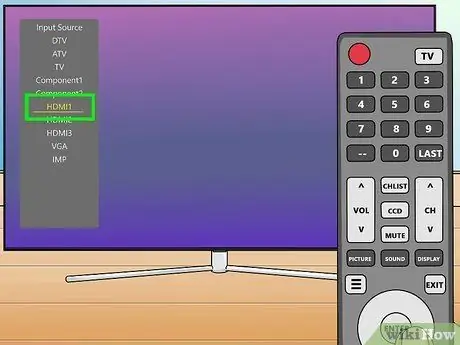
ደረጃ 6. የቴሌቪዥን ጣቢያውን ወደ ተገቢው ግብዓት ይለውጡ።
በቴሌቪዥኑ ላይ በመመርኮዝ ለመጠቀም የኤችዲኤምአይ ወይም ቪጂኤ ወደብ ሰርጥን ለመምረጥ መቆጣጠሪያውን መጠቀም ይችላሉ። በመቆጣጠሪያው ላይ ያለው የግቤት ሰርጥ ማብሪያ ብዙውን ጊዜ “ምንጭ” ወይም “ግቤት” የሚል ስያሜ ተሰጥቶታል። ትክክለኛውን ግብዓት አንዴ ካገኙ ፣ አይፓድ ማያ ገጹን በቴሌቪዥኑ ላይ ማየት ይችላሉ።
ቪጂኤ አስማሚ የሚጠቀሙ ከሆነ እና ከቴሌቪዥኑ የድምፅ ውፅዓት መስማት ከፈለጉ ፣ ከ 3.5 ሚሜ እስከ 3.5 ሚሜ ኦክስ የድምጽ ገመድ (እና አስፈላጊ ከሆነ አስማሚ) ከ iPad ጋር ያገናኙ እና ሌላውን የኬብሉን ጫፍ ወደ ውስጥ ያስገቡ። የቴሌቪዥን የጆሮ ማዳመጫ ወደብ።
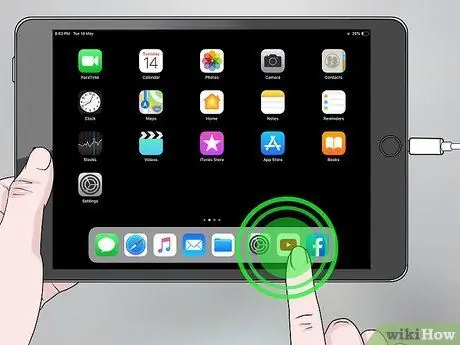
ደረጃ 7. መተግበሪያውን በ iPad ላይ ይክፈቱ።
አንዴ አይፓድ ከቴሌቪዥኑ ጋር ከተገናኘ በጡባዊው ላይ የተከናወኑ ማናቸውም ድርጊቶች በቴሌቪዥን ማያ ገጹ ላይ ይታያሉ። ቪዲዮዎችን መጫወት ፣ በይነመረቡን ማሰስ እና ፎቶዎችን እንደተለመደው ማየት ይችላሉ።
- ኦዲዮ ካልሰሙ (ወይም የድምፅ ውፅዓት በጣም ዝቅተኛ ከሆነ) በእርስዎ አይፓድ እና አፕል ቲቪ ላይ ያለው ድምጽ መበራቱን ያረጋግጡ። ውጫዊ ድምጽ ማጉያዎችን የሚጠቀሙ ከሆነ መሣሪያው መብራቱን እና የድምፅ ውፅዓት አለመዘጋቱን ያረጋግጡ።
- የዥረት ይዘትን እየተመለከቱ “የኤችዲሲፒ-ተኳሃኝ መሣሪያ ያስፈልጋል” የሚል የስህተት መልእክት ካዩ ፣ ብዙውን ጊዜ በቪጂኤ ግንኙነት አይደገፍም።
- በቴሌቪዥኑ ላይ የአይፓድ ማያ ገጹን ማየት ካልቻሉ ቴሌቪዥኑ ወደ ትክክለኛው ምንጭ/የግብዓት ሰርጥ መዋቀሩን ያረጋግጡ። የተለየ ወደብ ወይም የተለየ ኤችዲኤምአይ/ቪጂኤ ገመድ መጠቀም ሊያስፈልግዎት ይችላል።







